佛山版企业所得税申报软件简介(纳税人)
A200000 《中华人民共和国企业所得税月(季)度预缴纳税申报表(A类)》

企业所得税预缴申报表巨变,掌握几点,轻松搞定根据国家税务总局公告2018年第26号规定,实行按月预缴的居民企业,从2018年6月申报所属期开始和实行按季预缴的居民企业,从第二季度申报所属期开始都要使用新的企业所得预缴申报表了。
新的格式的申报表:查账征收适用的《中华人民共和国企业所得税月(季)度预缴纳税申报表(A类,2018年版)来说的,也就是上面这个表。
之前的申报表是2015版本的,格式如下:变化点:本期金额消失了,只留下了本年累计。
2018版本的这个是好事,改版之前,这个本期金额到底是填写本季度数据还是本年累计数据?现在不用问了。
之前这个本期数填写的就是一个季度的数据,比如你7月申报第二季度,就是填写4-6月的数据,而且这个填写是比较麻烦的,每次都要用第二季度的累计数减去第一季度的累计数。
现在取消了,好事!三种预缴方式合并了,表头设置了选项。
现在我们看到的不管什么预缴方式报表格式都是一致的,不同的预缴方式填写不同的行次即可,不像之前,还分开列示,看着有点杂乱,如下图2015版本的2018版本的「简洁多了」这种设置是源于企业所得税法第五十四条规定分月或者分季预缴企业所得税时有三种方式按照月度或者季度的实际利润额预缴按照上一纳税年度应纳税所得额的月度或者季度平均额预缴按照经税务机关认可的其他方法预缴预缴方法一经确定,该纳税年度内不得随意变更,当然你会发现,这个选项都是定死的,“按照上一纳税年度应纳税所得额平均额预缴”和“按照税务机关确定的其他方法预缴”两种预缴方式属于税务行政许可事项,纳税人变更需要履行行政许可相关程序新增了企业类型选择,这个之前是没有的新增了附报信息2018版本而之前的版本只有小型微利企业的选择而已。
以上就是主表A200000的几点变化。
下面我们来看看预缴申报表如何来填写。
其实预缴申报表填写很简单,表格也比较清晰。
你首先得有报表,之前很多朋友问二哥如何填写预缴申报表,结果自己报表都没做过,这怎么行?巧妇难为无米之炊,查账征收的企业,报表是必须编制的,有报表,我们比照报表的来填写就是。
广东省国家税务局居民企业所得税月(季)度申报操作手册

居民企业所得税月(季)度申报操作手册目录1.登录 (2)2.申报 (4)2.1.下载报表 (4)2.2.填写报表 (5)2.2.1.手工录入 (5)2.2.2.导入数据 (6)2.3.数字证书签名提交表单 (8)2.4.输入用户密码提交表单 (15)2.5.提交表单 (15)3.查询申报处理结果 (18)1.登录(1)通过如下域名可直接访问网上办税服务大厅: (推荐使用IE浏览器),如下图所示。
(2)登录系统后,在菜单栏点击“网上拓展”进入离线申报系统(注:没有登录的情况下主菜单栏不会出现),(3)点击网上拓展后进入离线申报电子表单下载页面。
以申报的项目,如下图。
2.申报2.1.下载报表企业所得税月(季)度申报分A类纳税人申报和B类纳税人申报,下载申报表时系统会自动判断纳税人应该下载的申报表种类。
(1)点击左侧菜单栏的“企业所得税月(季度)申报”链接,在出现的页面点击“我要申报”按钮,会进入到申报表下载页面,如下图所示。
(2)点击“下载申报表”按钮下载表单,如下图:(3)点击下载按钮后会弹出如下提示,单击保存,将文件保存到本地即可,如下图所示。
2.2.填写报表企业所得税月(季)度申报表A类和B类均有手工录入数据;、从报盘文件导入数据两种方式数据填写方式。
注意事项:建议纳税人使用Adobe Reader10.0(可在网上拓展首页温馨提示下载)以上的版本打开申报表(请在网上申报前安装该软件)一定不能使用“福昕阅读器(Foxit PDF Reader)”、“低于10.0版本的Adobe Reader”等等这些软件打开申报表,否则可能会出现某某行出错等无法预知的错误。
打开申报表时在申报表上点击鼠标右键选择“使用Adobe Reader X打开”,不要直接双击打开,因为纳税人本机默认打开pdf文件的软件有可能是福昕阅读器。
2.2.1.手工录入在下载好的申报上点击鼠标右键,选择“使用Adobe Reader X 打开”(或者在打开方式中选择Adobe Reader)。
企业所得税电子申报软件快速入门操作指南
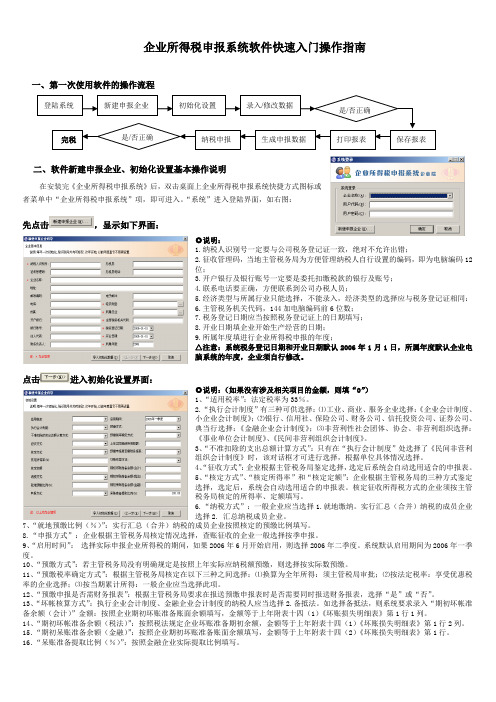
企业所得税申报系统软件快速入门操作指南一、第一次使用软件的操作流程二、软件新建申报企业、初始化设置基本操作说明在安装完《企业所得税申报系统》后,双击桌面上企业所得税申报系统快捷方式图标或者菜单中“企业所得税申报系统”项,即可进入。
“系统”进入登陆界面,如右图:先点击,显示如下界面:◎说明:1.纳税人识别号一定要与公司税务登记证一致,绝对不允许出错;2.征收管理码,当地主管税务局为方便管理纳税人自行设置的编码,即为电脑编码12位;3.开户银行及银行账号一定要是委托扣缴税款的银行及账号;4.联系电话要正确,方便联系到公司办税人员;5.经济类型与所属行业只能选择,不能录入,经济类型的选择应与税务登记证相同:6.主管税务机关代码,144加电脑编码前6位数;7.税务登记日期应当按照税务登记证上的日期填写;8.开业日期填企业开始生产经营的日期;9.所属年度填进行企业所得税申报的年度;△注意:系统税务登记日期和开业日期默认2006年1月1日,所属年度默认企业电脑系统的年度,企业须自行修改。
点击进入初始化设置界面:◎说明:(如果没有涉及相关项目的金额,则填“0”)1、“适用税率”:法定税率为33%。
2.“执行会计制度”有三种可供选择:⑴工业、商业、服务企业选择:《企业会计制度、小企业会计制度》;⑵银行、信用社、保险公司、财务公司、信托投资公司、证券公司、典当行选择:《金融企业会计制度》;⑶非营利性社会团体、协会、非营利组织选择:《事业单位会计制度》、《民间非营利组织会计制度》。
3、“不准扣除的支出总额计算方式”:只有在“执行会计制度”处选择了《民间非营利组织会计制度》时,该对话框才可进行选择,根据单位具体情况选择。
4、“征收方式”:企业根据主管税务局鉴定选择,选定后系统会自动选用适合的申报表。
5、“核定方式”、“核定所得率”和“核定定额”:企业根据主管税务局的三种方式鉴定选择,选定后,系统会自动选用适合的申报表。
广东省国税局电话报税系统纳税人使用手册
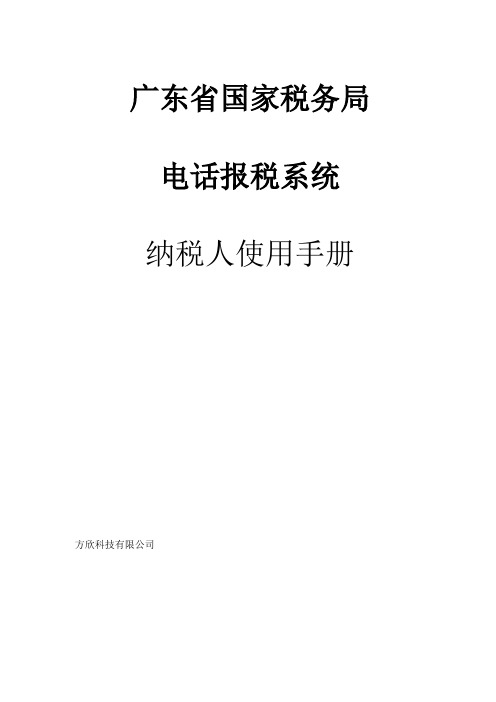
广东省国家税务局电话报税系统纳税人使用手册方欣科技有限公司目录第1章简介.......................................................................................................... 错误!未定义书签。
1.1概述.......................................................................................................... 错误!未定义书签。
1.2功能简介.................................................................................................. 错误!未定义书签。
第2章电话报税系统语音流程总图.................................................................. 错误!未定义书签。
第3章电话报税系统功能详解.......................................................................... 错误!未定义书签。
3.0登录.......................................................................................................... 错误!未定义书签。
3.1申报.......................................................................................................... 错误!未定义书签。
企业所得税汇算清缴申报系统

汇算清缴—基础设置—纳税人信息
特定企业类型 1、选择“创业投资企业”时, .需填写“A107030抵扣应纳税所得额明细表” 2、选择“软件企业”或“集成电路设计企业”时,需填写“A107042软件、集成电路 企业优惠情况及明细表” 3、选择“高新技术企业”时,需填写“A107041高新技术企业优惠情况及明细表”
汇算清缴—基础设置—法定比例
汇算清缴—基础设置—预缴及结转信息
汇算清缴—简化选表
税局核定信息自动筛选
单位基础信息自动筛选
用户自行人工筛选
汇算清缴—简化选表
基础信息表
主表 收入费用明细表 纳税调整表 亏损弥补表 税收优惠表 境外所得抵免表 汇总纳税表
1张
1张 6张 15张 1张 11张 4张 2张
无
1张 6张 6张 1张 1张 1张 无
新版申报表的特点
申报表共有41张,纳税人可以根据自身的业务情况进行填报,凡涉及的选择填 报,不涉及的就无需填报; 考虑到不同纳税人规模、业务情况,一般企业可能需要填写十几张报表,实际
汇算清缴—向导式申报表填写
按系统建议的流程顺序填写即可 自动提示未填写报表的数量
表内、表间数据自动计算、提取
汇算清缴—申报表填写
隐藏填表说明按钮
报表切换快捷键
跟踪式填表说明,使填表业务知识 软件化。有疑问随时查看说明配合 税宣及业务培训有效缓解税局咨询 压力
客户端软件—汇算清缴首页
客户端频道可以集 成各个子系统 快捷功能键
菜单
睿邻 工作区
树型操作区 关于
客户端软件—菜单
客户端软件—我要吐槽
吐槽内容填写区域
《涉税通-企业版》软件的说明
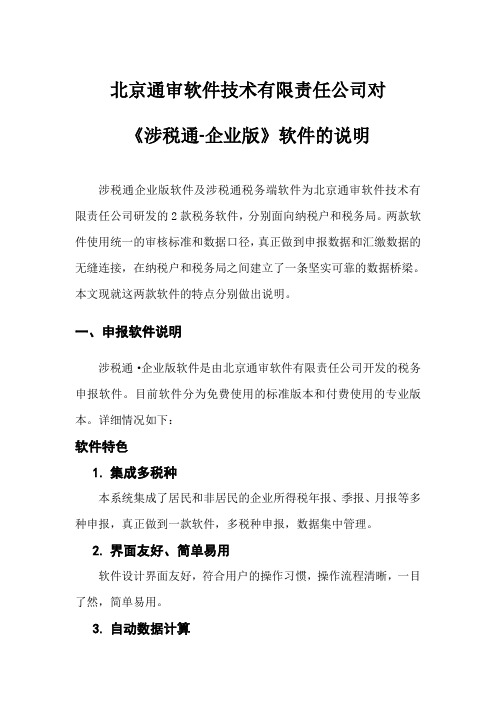
北京通审软件技术有限责任公司对《涉税通-企业版》软件的说明涉税通企业版软件及涉税通税务端软件为北京通审软件技术有限责任公司研发的2款税务软件,分别面向纳税户和税务局。
两款软件使用统一的审核标准和数据口径,真正做到申报数据和汇缴数据的无缝连接,在纳税户和税务局之间建立了一条坚实可靠的数据桥梁。
本文现就这两款软件的特点分别做出说明。
一、申报软件说明涉税通·企业版软件是由北京通审软件有限责任公司开发的税务申报软件。
目前软件分为免费使用的标准版本和付费使用的专业版本。
详细情况如下:软件特色1.集成多税种本系统集成了居民和非居民的企业所得税年报、季报、月报等多种申报,真正做到一款软件,多税种申报,数据集中管理。
2.界面友好、简单易用软件设计界面友好,符合用户的操作习惯,操作流程清晰,一目了然,简单易用。
3.自动数据计算自动数据计算,依据政策法规预置大量的计算公式,纳税人只需填写必要的数据即可完成数据规范、准确的申报报表。
4.精确的数据预警及审核专业版软件可以提供数据缜密的预警,精确的数据审核,并能锁定问题数据表,解决预警及审核中的所有问题。
5.完善的帮助信息系统现有的帮助信息有名词解释、相关政策法规、税会差异、典型案例等等,帮助纳税人实现报表的准确填写。
标准版与专业版的区别:专业版审核事项简明1.应纳所得税额与减免所得税额审核2.抵扣应纳税所得与应纳税所得额审核3.弥补以前年度亏损与调整后所得额审核4.境外所得弥补境内亏损审核5.职工福利费支出项目审核6.职工福利费支出项目审核(教育经费)7.工会经费支出项目审核8.接受捐赠收入审核9.当年可弥补的所得额与可结转以后年度弥补的亏损额审核10.当年可弥补的所得额与以前年度亏损额弥补审核11.当年可弥补的所得额与本年度实际弥补以前年度亏损额审核12.本年度实际弥补以前年度亏损额正确性审核13.小型微利企业审核14.境外所得弥补境内亏算15.境外抵扣方法与数据填写审核16.本年可抵免以前年度所得税额审核17.各项资产合计与明细合计审核18.各资产项目折旧、摊销额与原值计算的额折旧摊销年限与法定年限审核19.融入与融出审核20.应纳所得税额与减免所得税额审核21.收入总额核定审核22.成本费用核定审核23.经费支出核定审核24.交易总金额与关联交易金额审核二、建议1、由于2012年度申报表B类和财务报表的修改,为了保证申报的完整性,要求企业用2013最新版本软件申报。
广东省国税企业所得税网上申报操作流程
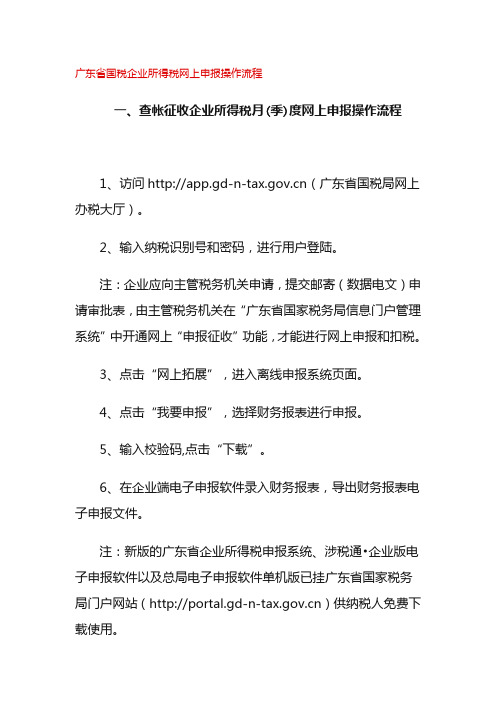
广东省国税企业所得税网上申报操作流程一、查帐征收企业所得税月(季)度网上申报操作流程1、访问(广东省国税局网上办税大厅)。
2、输入纳税识别号和密码,进行用户登陆。
注:企业应向主管税务机关申请,提交邮寄(数据电文)申请审批表,由主管税务机关在“广东省国家税务局信息门户管理系统”中开通网上“申报征收”功能,才能进行网上申报和扣税。
3、点击“网上拓展”,进入离线申报系统页面。
4、点击“我要申报”,选择财务报表进行申报。
5、输入校验码,点击“下载”。
6、在企业端电子申报软件录入财务报表,导出财务报表电子申报文件。
注:新版的广东省企业所得税申报系统、涉税通•企业版电子申报软件以及总局电子申报软件单机版已挂广东省国家税务局门户网站()供纳税人免费下载使用。
7、点击“导入”,选择财务报表电子申报文件录入。
8、输入密码,点击“提交”,提交财务报表。
9、选择“申报查询”,查询结果。
10、查询财务报表申报为“成功”后,回到申报界面,选择企业所得税月(季)度申报表,输入校验码,点击“下载”。
11、在企业端电子申报软件录入企业所得税月(季)度申报表,导出电子申报文件。
12、点击“导入”,选择企业所得税月(季)度申报表电子申报文件录入。
13、输入密码,点击“提交”,提交企业所得税月(季)度申报表。
14、选择“申报查询”,查询结果。
15、如需缴税,回到广东省国税局网上办税大厅,点击“申报征收”,进入缴税界面。
16、点击网上缴税,选择相应属期的企业所得税,进行缴税。
17、结束。
二、查帐征收企业所得税年度网上申报操作流程1、访问(广东省国税局网上办税大厅)。
2、输入纳税识别号和密码,进行用户登陆。
注:企业应向主管税务机关申请,提交邮寄(数据电文)申请审批表,由主管税务机关在“广东省国家税务局信息门户管理系统”中开通网上“申报征收”功能,才能进行网上申报和扣税。
3、点击“网上拓展”,进入离线申报系统页面。
4、点击“我要申报”,选择财务报表进行申报。
2015年度企业所得税汇算清缴软件安装操作说明-税局培训

四川航天金穗高技术有限公司
► 一、软件介绍和特点 二、软件下载安装 三、报表填写和申报 四、与往年报表的区别
一、软件介绍和特点
企业所得税汇算清缴软件通过专业化的 管理手段全面覆盖企业所得税的管理环节, 严格的审计机制保证了数据的采集质量,有 效地提高了申报的质量和效率。
在汇算清缴登陆界面,点击“新建企业”,输入纳税人识别号。
三、报表填写和申报
► 查账征收 核定征收
三、报表填写和申报
软件自动从核心征管系统中下载企业基本信息,企业根据当前实际情况进行修改。 查账征收的企业需要填写的内容较多,核定征收的企业需要填写的内容较少。
三、报表填写和申报
在“税收优惠及纳税调整事项”选项卡中,设置企业税收优惠信息和纳税调整事 项,这涉及到所得税年报填报表单。
一、软件介绍和特点
软件主要功能: 1、支持居民企业所得税月(季)度申报、年度汇算清缴、 关联业务往来报告表申报、财务报表申报、企业重组所得税 特殊税务处理报告表网上申报功能。 2、支持网上扣款。 3、支持申报历史数据查询。 4、支持导出介质申报文件功能。
一、软件介绍和特点
软件特点和优势: 1、本软件具有易用、易维护的特点,有效提高申报质量, 并严格遵循税务局要求的技术及安全规范。 2、支持智能化填报所有的申报报表,企业财务人员只需输 入相关涉税科目就能自动根据所得税相关政策法规生成全套 《企业所得税纳税申报表》。 3、严格的申报表逻辑关系校验,保证申报数据质量,一次 申报成功率高。 4、自动进行纳税调整,无需再查询报表修改,操作简单快 捷。 5、根据企业基本情况自动执行各项税收政策,自动处理财 税差异。
三、报表填写和申报
申报成功后,点击“申报结果查询及扣款”按钮,在弹出的窗口中会显示 申报结果和应补退税额等信息,点击“扣款”按钮后,可以调用“税库银”系统 网上扣款。
企业所得税年度纳税网上申报操作指南
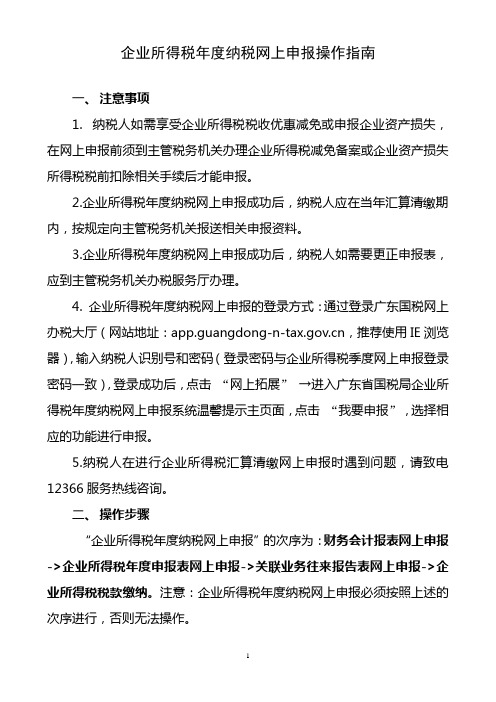
企业所得税年度纳税网上申报操作指南一、注意事项1.纳税人如需享受企业所得税税收优惠减免或申报企业资产损失,在网上申报前须到主管税务机关办理企业所得税减免备案或企业资产损失所得税税前扣除相关手续后才能申报。
2.企业所得税年度纳税网上申报成功后,纳税人应在当年汇算清缴期内,按规定向主管税务机关报送相关申报资料。
3.企业所得税年度纳税网上申报成功后,纳税人如需要更正申报表,应到主管税务机关办税服务厅办理。
4. 企业所得税年度纳税网上申报的登录方式:通过登录广东国税网上办税大厅(网站地址:,推荐使用IE浏览器),输入纳税人识别号和密码(登录密码与企业所得税季度网上申报登录密码一致),登录成功后,点击“网上拓展”→进入广东省国税局企业所得税年度纳税网上申报系统温馨提示主页面,点击“我要申报”,选择相应的功能进行申报。
5.纳税人在进行企业所得税汇算清缴网上申报时遇到问题,请致电12366服务热线咨询。
二、操作步骤“企业所得税年度纳税网上申报”的次序为:财务会计报表网上申报->企业所得税年度申报表网上申报->关联业务往来报告表网上申报->企业所得税税款缴纳。
注意:企业所得税年度纳税网上申报必须按照上述的次序进行,否则无法操作。
三、操作说明(一)企业所得税年度申报表网上申报操作说明进入企业所得税年度申报界面,下载企业所得税年度纳税申报表电子表单(PDF文件格式),下载后通过读盘导入数据(支持目前企业在用的三种企业端企业所得税申报软件,包括:涉税通-企业版、广东省企业所得税申报系统(易财税)、税务总局电子申报软件导出的申报数据,下同)或手工录入的方式完成年度申报表数据的填写,填写完毕并由纳税人输入密码验证后上传电子表单。
1.登陆系统进入信息提示区(1)登录成功后,点击“网上拓展”进入广东省国税局企业所得税年度纳税网上申报系统温馨提示主页面,如下图:(2)点击左上角“我要申报”——“企业所得税年度申报”如下图,进入年度申报相应模块。
企业所得税年度网上申报系统操作手册_GDCA数字证书纳税人适用

企业所得税年度网上申报系统操作手册(GDCA数字证书纳税人适用)1 前期准备 (2)1。
1安装最新版本Adobe Reader (2)1。
2安装最新版本GDCA数字证书客户端 (2)2登录 (3)3申报 (3)3.1查账征收纳税人(A类) (3)3.1.1财务报表 (3)3.1。
2企业所得税年度纳税申报表(A类) (5)3.1.3关联报表 (5)3。
2核定征收纳税人(B类) (6)3。
2.1财务报表 (6)3。
2.2企业所得税年度纳税申报表(B类) (6)4查询申报结果 (7)5网上扣税操作 (7)6常见问题及注意事项 (7)1前期准备1.1 安装最新版本Adobe Reader企业所得税年度申报网上申报系统是我省国税网上办税大厅的一个子功能模块,凡开通网上办税服务功能的企业所得税纳税人,只需安装Adobe Reader 9.3.0以上版本即可使用.目前Adobe官方网站最新版本为Adobe Reader 10.1.0,安装方法如下:(1)地址栏输入http://get.adobe。
com/cn/reader/,登录Adobe官方网站,如下图:(2)点击“立即下载”按钮,按照页面指示步骤下载安装即可,如下图:1.2 安装最新版本GDCA数字证书客户端办理开通GDCA数字证书的纳税人,应安装最新版本GDCA客户端程序,方法如下:1.1.地址栏输入http://www。
/ca/down.asp,登录广东数字服务网下载页面,点击最新版本的GDCA数字证书驱动链接下载,点击“GDCAS 数字证书(全省适用,广州除外)”下载安装文件压缩包,如下图1.2.解压下载的文件,打开后如下图所示;1.3.点击Setup.exe进行安装,显示如下界面1.4.点击“安装GDCA数字证书客户端”,直接安装客户端程序,点击“下一步”,最后点“安装”,程序自动安装,如下图:1.5.之前已经安装过GDCA数字证书客户端的纳税人,可以通过客户端升级按钮对客户端进行升级,如下图示:2登录1.开通GDCA数字证书的纳税人,插入数字证书后,可通过如下两种方式登录网上办税大厅:(1)方法一:在地址栏中输入http://www.gdzs—。
2019年7月后广东省企业所得税网上月季度申报系统操作方法-文档资料

29
处理结果有四种业务状态:待处理、正在处理、成功、
失败
:
• 1、待处理:报表已提交成功,系统还没开始处理,可 稍后查询处理结果。 • 2、正在处理:系统正在对申报数据进行处理,可稍后 查询处理结果。 • 3、成功:申报数据已处理成功,可点击“下载”链接, 输入验证码后将处理成功的静态表单下载到本地保存。 4、失败:可点击“失败”超链接查看具体失败原因, 纳税人可能要根据情况到前台协助办理相应业务。
27
分支机构纳税人,只需填写预缴申报表的28、31、32行(如图), 纳税人应该根据总机构出具的由总机构主管税务机关盖章的《分配 表》对应行次数据,填写相关行次,保存后提交即可。
28
报表提交成功后,大约10分钟左右,可点击离线申报系统首页的“申报查 询”菜单项,选择查询条件,点击查询按钮,查询申报处理结果。
企业所得税网上月(季)度申报系统 操作方法
• 从2019年7月1日起,省局将关闭旧 版企业所得税网上季度申报端口,将网 上年报和季报系统进行整合,统一以 “网上拓展”模块为入口(旧版季报从 “申报征收”进入)。请登录网上办税 大厅,登录后点击 右上角功能菜单的【网上拓展】即可进 入新版企业所得税申报模块。 操作方法 和年度申报系统基本一致。
11
提交后如果出现版本校验异常的提示(如下图),点击确定 按钮,然后再在弹出的“提交已取消”对话框中点 “确定”按钮:
12
并按下述方法处理:点击Adboe Reader菜单栏“编辑”“首选
项”
13
在“首选项”界面选择左边的“安全性(增强)”去掉“启动增强的安全性” 复选框前面的勾
14
或者点击信任按钮,选择总是信任此文档,然后保存并 覆盖原来的文档,此方法每次提交不同的表单均要操作 一次。这两类问题可以咨询对网络较为熟悉的人士。
广东省企业所得税申报系统操作指引(2015)

安装后,登陆申报系统,不需用户名 和密码,直接点“确定”进入
第一步:点新建企业
填写企业信息
纳税人类型,选“居民企业”,企业类型选“一般 企业”或“金融”“团体、非企业单位”……
汇总企业类别,一般企业选“非汇总(合并)纳税企 业 <普通企业默认选择此项>”,汇总纳税的总机构 和分支机构选对应的总机构或分支机构
企业所得税汇算清缴需报送资料
• • • • • • 1、《中华人民共和国企业所得税年度纳税申报表(A类)》及附表一式二份; 2、备案事项相关资料; 3、 涉及关联方业务往来的,同时应报送《中华人民共和国企业年度关联业务往来报告表》; 4、房地产开发经营企业应报送房地产开发产品实际毛利额与预计毛利额之间差异调整情况的报告; 应报送依据计税成本对象确定原则确定已完工开发产品的成本对象,并就确定原则、依据,共同成 本分配原则、方法,以及开发项目基本情况、开发计划等出具专项报告; 5、存在税前资产损失扣除情况的企业报送资产损失申报材料和纳税资料: 属于清单申报的,企业可按会计核算科目进行归类、汇总,然后再将汇总清单(即年报纳税申报表 附表A105090《资产损失税前扣除及纳税调整明细表》)报送税务机关,有关会计核算资料和纳税 资料留存备查。 属于专项申报应企业应逐项(或逐笔)报送申请报告(除填写年报纳税申报表附表A105091《资产 损失(专项申报)税前扣除及纳税调整明细表》外,专项申报报送申请报告包括:《企业资产损失 税前扣除申报资料封面》、《企业资产损失所得税税前扣除申报表》(专项申报适用)、《企业资 产损失税前扣除专项申报证据资料清单》及资产损失税前扣除情况说明报告),同时附送国家税务 总局公告2011年第25号规定的会计核算资料及其他相关资料。 跨地区汇总纳税企业总机构还应报送《跨地区汇总纳税企业资产损失税前扣除申报明细表》。 6、跨省、自治区、直辖市和计划单列市设立的或同一省、自治区、直辖市和计划单列市跨地、市 设立的,实行汇总纳税办法的居民企业应报送: ——总机构报送《中华人民共和国企业所得税年度纳税申报表(A类,2014年版)》外,同时报送 《企业所得税汇总纳税分支机构所得税分配表》(作为年度纳税申报表附表A109010报送)和各分 支机构的年度财务报表、各分支机构参与企业年度纳税调整情况的说明; ——分支机构除报送《中华人民共和国企业所得税月(季)度预缴纳税申报表(A类,2014年版)》 外,还应报送经总机构所在地主管税务机关受理的《中华人民共和国汇总纳税企业分支机构所得税 分配表(2014年版)》、分支机构的年度财务报表和分支机构参与企业年度纳税调整情况的说明; 门前申报 未开通网上办税服务的纳税人应使用税务机关规定的电子申报软件(珠海翔远科技有限公司开发的 “广东省企业所得税申报系统”、税友开发的“广东企业电子申报管理系统”等),携带电子申报 数据和纸质申报资料直接到主管税务机关的办税服务厅办理纳税申报。
广东省企业所得税申报软件V3.3版_简要说明

广东省企业所得税申报软件V3.3版简要说明(翔远软件:2010-4-01)本系统系受广东省国家税局委托,由珠海市翔远软件科技有限公司开发,采用先进的开发理念与工具,经过税务机关的严格测试,适用于新《企业所得税法》下的内资企业、外资企业纳税申报业务:广东省企业所得税申报系统V3.3版本升级说明:1.增加了年中开业,结业不能在年报从输入中间月份输入的问题。
2.增加了年报和会计报表之间的逻辑关系。
3.优化了软件速度。
4.排除了一些技术性错误.5.化妆品制造、医药制造和饮料制造(不含酒类制造)行业可以在新版本软件中输入30%的广告费扣除比例。
一.可处理的业务类型:二.软件下载:纳税人可登录广东省国家税局网站(),在[下载中心]栏目下免费下载并使用。
三.软件安装:解压下载文件包,双击[广东省企业所得税申报系统V3.3-Setup.exe],按屏幕提示进行操作即可安装成功,点击桌面或程序组中的快捷方式即可进入系统。
安装中如果防火墙等安全软件发出警告或提示,请予放行或解除阻止。
如果处于联网状态,本软件会自动检测最新版本并升级。
四.软件登录:首次使用进入登录界面时,可选择勾上[离线登录]后再点击[登录] 按钮。
登录成功后,再点击[广东省企业所得税申报系统]即可开始处理与企业所得税有关的申报业务。
五.软件使用流程:1.初始化:首次使用,请点击[创建企业],录入相关初始化资料后点击[保存]即可创建企业成功。
以前有使用广东省企业所得税申报系统V3.2版本的可以直接安装,选择保留以前数据。
本系统可以在一套软件中处理多家企业的申报。
初始化项目说明:A.[纳税人识别号]:税务登记证中所列15或18位号码。
B.[纳税人名称]:请填企业全称C.[经营地址]:请填实际经营地址。
D.[开业日期]:请填实际开业日期(不用强制填为2008-1-1)E.[纳税人类别]:请根据实际情况选择:居民企业、非居民企业F.[企业类型]:请根据实际情况选择,如果不清楚本机构所属类型,请与主管税务机关沟通核实后填列(本项选择会影响申报表样)。
佛山E税通个税申报使用手册

E税通—个人所得税申报操作手册4、个税专区4.1、《个人信息变更登记表》的填写本模块的主要功能是进行个人所得税的申报。
单击导航窗口的【个税专区】,程序界面如下图所示:如何申报“个税专区”中的表格:用户每月先要申报一份当前期号的《国内人员个人信息变更登记表》和《外籍人员个人信息变更登记表》,然后再申报一份当前期号的《国内人员个人所得税申报表》和《外籍人员个人所得税申报表》。
注意:※第一次使用《国内人员个人信息变更登记表》和《外籍人员个人信息变更登记表》的企业,需要将本企业的国内或外籍员工资料全员申报,并且登记状态应选择为“新登记在职”,以后每月都要申报有变动的人员资料(若要申报的人员的资料只是更改,例如身份证明号码改变,姓名的更改,那么该人员的登记状态应选择为“已登记在职”;如果该人员是离职了,那么他的登记状态应选择为“离职”);若没有人员资料变动,也要申报一份当前期号的没有数据的空白表格。
※《国内人员个人所得税申报表》和《外籍人员个人所得税申报表》每月都要在成功申报《国内人员个人信息变更登记表》和《外籍人员个人信息变更登记表》后申报。
※《个人所得税申报表》中的人员资料,在《个人信息变更登记表》中一定要存在,如不存在,会造成申报有误,服务器无法处理,导致该报表申报不成功。
《个人信息变更登记表》中的人员数可多于《个人所得税申报表》。
《个人信息变更登记表》的填写1、《国内人员个人信息变更登记表》的填写本表适用于申报个人所得税的扣缴义务人和纳税人(国内人员)填报个人信息资料。
如图:本表可在修改【人员管理】中的资料后自动生成,用户可以根据提示选择生成或不生成本表。
如果没有自动生成,那么用户需要手动创建当月的《国内人员个人信息变更登记表》。
注意:※如果企业人数超过1000人,请将人数分开多份表申报,《外籍人员个人信息变更登记表》、《国内人员个人所得税申报表》、《外籍人员个人所得税申报表》操作类同。
填写步骤:《国内人员个人信息变更登记表》的填写可分为两种情况:1、自动生成在修改了【人员管理】中的资料后单击【保存】时,系统会弹出如下图的提示窗口,用户只要单击【确定】便可生成当月的《国内人员个人信息变更登记表》。
网页端申报使用手册

网页端申报使用手册(申报用户)主办单位:佛山市人民政府承办单位:佛山市财政局承建单位:广州政企互联科技有限公司2021年3 月目录一、网页版注册指引 (4)1.1企业注册 (4)1.2企业登录 (7)1.3添加银行账户 (8)二、网页版补贴申领 (8)2.1申领指引 (11)2.2申诉指引 (14)一、网页版注册指引1.1企业注册1)登录扶持通网页:2)点击首页右上方“登录”,选择“广东省统一身份认证平台登录/注册”3)点击“账号密码”,切换登录方式;4)点击“立即注册”,开始注册;5)选择注册方式,根据提示完成注册;(注意:第二步“实名核验”可跳过。
)1.2企业登录1)选择“广东省统一身份认证平台登录/注册”,若为2020年5月13号之前注册的用户请选择下方“扶持通登录”;2)选择登录方式,若登录单位账号请切换为法人登录,点击“账号密码”,输入注册时的账号密码,完成登录;1.3添加银行账户1)登录后,点击右上方“账户管理”,进入设置界面。
2)在单位设置处,选择基本信息,点击“企业卡包”3)添加银行卡,选择开户银行、输入银行账号,点击“确定”,进入验证。
4)查看银行账户收到的金额,填写验证金额,点击“确定”,完成验证。
5)选择一张银行卡,点击“设为默认卡”,必须设置默认卡进行项目申报。
6)若已退出验证界面,可在24小时内重新进入“企业卡包”,点击状态为“验证中”的银行卡,填写到账金额。
二、网页版补贴申领2.1申领指引1)在首页处通过“搜索”或“项目申报”后,进入“项目详情页”。
2)点击“立即申报”;注意:请选择正确的申报方向。
3)确认系统自动查验到的项目信息,若无误即可提交。
4)补贴资金实时转账默认银行账户,请注意资金到账情况。
5)若贵单位该项目中有多个扶持奖项需要申报,可重复进行“申领操作”。
2.2申诉指引1)若点击“立即申报”后,提示不符合申报条件,可点击右下方“去申诉”2)填写申诉表,完成后,点击下方“提交申请”即可。
- 1、下载文档前请自行甄别文档内容的完整性,平台不提供额外的编辑、内容补充、找答案等附加服务。
- 2、"仅部分预览"的文档,不可在线预览部分如存在完整性等问题,可反馈申请退款(可完整预览的文档不适用该条件!)。
- 3、如文档侵犯您的权益,请联系客服反馈,我们会尽快为您处理(人工客服工作时间:9:00-18:30)。
补充资料的填写
• 注意税前扣除的资产损失是税收口径,也就是说, 税前不能扣除的财产损失不得填写在“补充资料” 第7栏或第8栏 • 只有纳税人需要进行税收优惠备案时才会出现 “备案前一年经营情况”(第11-16栏)
弥补亏损明细表的填写(1)
• 提供两种计算方式:以前年度亏损额自动计算和以前年度 亏损额手工更改(示例1) • 填写附表4时,系统默认为“选择此处可手工更改以前年 度亏损弥补额”,即“以前年度亏损额自动计算”
– 公司成立于申报年度之前5个年度以内 – 申报年度以及申报年度之前5个年度以外的其他年度无 留待以后年度弥补的亏损
示例1(3)
• 在2004年有亏损时,手工更改时计算正确。 • 手工更改适用条件:全部情况。
税收优惠明细表的填写(1)
• 纳税人填写税收优惠明细表(附表5)相关 项目时,系统会自动弹出需要填列的备案 表和相关报表,可能出现的三种情况包括:
针对已进行2010年度申报的纳税人(2)
• 第2步,在旧版本申报软件中将2010年度 申报导出为申报文件(已保存2010年度申 报文件的可以省略此步骤); • 第3步,无论计算机里是否已经安装了旧版 的申报软件,都可以直接安装新版申报软 件,需要注意的是必须关闭运行中的申报 软件,具体操作参考下一页内容:
导入已保存的2010年申报数据
• 进入新建的申报表的 页面,点击“导入”; • 弹出对话框,选择申 报软件的路径,找到 申报文件后单击申报 文件; • 点击“打开”后,导 入申报数据。
针对未进行2010年度申报的纳税人(1)
• 第1步,在旧版本申报软件中对2008年和2009年 度的申报数据进行备份(同“针对已进行2010年 度申报的纳税人”软件升级操作说明的第1步); • 第2步,直接安装新版申报软件,需要注意的是必 须首先关闭运行中旧版申报软件,具体操作如下:
– 针对已进行2010年度申报的纳税人 – 针对未进行2010年度申报的纳税人
财务报表的填写(1)
• 佛山版申报软件已 将财务报表放置在 “年度申报表”下 • 在“新建报表”-“新 建年度申报表”时, "选择同时创建的报 表"项下已经没有 “财务报表”的内 容
财务报表的填写(2)
• 如果新建企业时“适用会计制度”中选择的是 “企业会计制度”,则利润表中“本期数”和 “本年累计数”是一致的,申报软件只允许填写 “本年累计数”后自动生成“本期数”。
审核汇总表的说明(2)
• 企业所得税与其他税种的审核
– 要在“补充资料”填写相关信息 – 对应关系:附表1第1行数字=补充资料第1行数字+补充 资料第4行数字-补充资料第5行数字 – 若有不一致,纳税人需提供解释;若纳税人不提供解 释,纳税人必须更正后或提供解释后申报。
• 财产损失税前扣除的审核
– 要在“补充资料”填写相关信息 – 对应关系:附表3第42行(税收金额)=补充资料第6行 数字 – 若有不一致,纳税人需要更正后再申报。
– 相关数字的修改
• 直接在单元格中修改相关数字,只要修改后的数字 大于0,则相关的备案表不会自行删除。
税收优惠明细表的填写(3)
• 特殊情况1:应纳税所得额在3万元(含) 以下的小型微利企业税收优惠的填写
– 填写规则
• 减计的50%的所得额填入附表5第32栏次 • 减少的税额填入附表5第34栏次
• 背景:
– 2009年度企业所得税年度申报表填写错误较多, 造成纳税人不必要的损失 – 税收优惠备案相关表格尚未实现电子化
• 目的:
– 汇算清缴审核前置,帮助纳税人降低纳税遵从 风险
佛山版申报软件的新增功能(1)
• 在系统左侧“年度申报表”下增加的表格
– 财务报表、补充资料:纳税人自行填写 财务报表、补充资料: – 税收优惠备案表及相关表格:纳税人享受税收优 税收优惠备案表及相关表格:
表间校验关系的说明
• 所得税申报表与财务报表相关项目的比对 (疑点提示会有显示,此处省略) • 税收优惠备案相关表格与附表5税收优惠明细 5 表相关项目的比对(疑点提示会有显示,此 处省略)
针对已进行2010年度申报的纳税人(1)
• 第1步,应对2008年和2009年度的申报数据进行 备份
– 具体操作:点击软件页面上方“备份数据”,选择 “备份数据”选项,弹出对话框,选择2008年和2009 年度的相关报表,点击对话框下侧“备份数据”,则 可以将相关备份数据放置在自行选择的存储地址。 (参考上两图)
– 新建备案表具体操作:
• 点击“高级操作”,选择“手工新建小型微利企业 备案表”,则弹出小型微利企业备案表以及企业所 得税减免优惠备案表
税收优惠明细表的填写(5)
– 删除备案表操作:
• 点击“高级操作”,选择“取消新建小型微利企业备 案表”,则删除小型微利企业备案表以及企业所得税 减免优惠备案表
常见问题及其他说明(2)
• 软件登录问题
–有些企业以前可以登录,现在登录提示不能连接数据 库。原因是上网环境发生变化,上网有了限制很可能 是不能访问网络。这种情况下需要使用离线登录。 –离线登录与非离线登录的区别:
• 离线登录可以不注册,不输入用户名与密码,不连接网络,软 件操作使用上和非离线登录(使用用户名密码)没有任何区别。 • 非离线登录(使用用户名密码),必须要注册,这样可以 有私人的密码,必须要密码才能登录软件,但是换用户名 或忘记密码后就不能登录。
惠时才会生成
– 审核汇总表:自动生成,但纳税人可填写解释备注 审核汇总表: – 年报封面、打印清单:自动生成 年报封面、打印清单:
• 税收优惠备案的提示以及相关备案表格的 填写功能 • 弥补亏损明细表的自动计算功能
佛山版申报软件的新增功能(2)
• 表间校验功能
– 所得税申报表与财务报表相关项目的比对 – 税收优惠备案相关表格与附表5税收优惠明细表 相关项目的比对
纳税人申报需要注意的问题
• 填写完申报表和相关表格后,查看申报表下方的“报表审 核”部分,检查是否依然存在尚无合理解释的疑点; • 保存申报文件后导出申报文件,建议纳税人对申报数据进 行备份; • 将申报软件操作页面左侧“年度申报表”以及“关联交易 报告表”项下的所有报表打印出来,按照“打印清单”列 明的报表顺序进行装订,由于“打印清单”未列明“关联 交易报告表”,建议将“关联交易报告表”放在装订资料 的最后; • 纳税人需将电子申报文件与纸质申报文件同时报送主管税 务机关。
佛山版所得税申报软件操作培训 适用于纳税人) (适用于纳税人)
李 锐、王健伟
佛山市三水区国家税务局 珠海翔远科技有限公司
培训提纲
• • • • • 佛山版申报软件推出的背景与目的 佛山版申报软件的新增功能 佛山版申报软件的操作说明 纳税人申报需要注意的问题 常见问题及其他说明
佛山版申报软件推出的背景与目的
审核汇总表的说明(1)
• 申报表与利润表有关项目的审核
– 企业会计准则下,申报表主表第1-13栏次与利润表的 相关项目一般是相等的。 – 企业会计制度下,对应关系有: • 申报表主表“营业收入”、“营业成本”、“营业 税金及附加”、“营业外收入”、“利润总额”一 般大于等于利润表的相关项目数字 • 申报表主表三项期间费用、“营业外支出”一般等 于利润表的相关项目数字 – 若有不一致,纳税人需提供解释;若纳税人不提供解 释,纳税人必须更正后或提供解释)
– 具体操作:双击安装文件,弹出对话框后点击“下一 步”,弹出对话框后点击“我接受”,弹出对话框后 选择安装路径后点击“安装”(见上图),弹出对话 框后点击“完成”按钮,然后完成安装。
针对已进行2010年度申报的纳税人(4)
• 第4步,在新版申报软件中恢复2008年和 2009年度的备份文件,具体操作如下:
弥补亏损明细表的填写(2)
– 自动计算模式转换为手工更改模式
• 双击附表4左上角"选择此处可手工更改以前年度亏损弥补额" • 单击"以前年度亏损额手工更改",随后点“确认”(见左上图 椭圆处),自动计算模式转换为手工更改模式(见右上图)
– 手工更改模式转换为自动计算模式(操作类似)
示例1(1)
• 某企业成立于2004年,其2004年到2010年的盈 亏情况见下表,问:企业如何填写企业所得税年 度申报表附表4弥补亏损明细表?
示例2、预缴期或汇缴期均可以备案的情况
• 填数后就弹出对话框提示: “是否已经备案?”
– 选择是,不进行任何操作 – 选择否,弹出需要提交的备案表和相关报表
示例3、仅在汇缴期可以备案的情况
• 填写任何数据,则弹出报备表和情况表。
– 例如:在税收优惠明细表中第10栏“开发新技术、新 产品、新工艺发生的研究开发费用”填写100,则弹出 以上两表
– 提示功能
• 同时满足以下条件时,系统提示该纳税人可享受上 述小型微利企业税收优惠:(1)主表第25栏小于 等于3万;(2)附表5第34栏大于0;(3)附表5 第32栏等于0。
税收优惠明细表的填写(4)
• 特殊情况2:小型微利企业备案表的手工新 建功能
– 适用于同时满足以下两个条件的情况:
• 申报年度应纳税所得额为0或亏损企业 • 满足小型微利企业税收优惠的条件
– 双击安装文件,弹出对话框后点击“下一步”,弹出 对话框后点击“我接受”,弹出对话框后选择安装路 径后点击“安装”,弹出对话框后点击“完成”按钮, 然后完成安装。
针对未进行2010年度申报的纳税人(2)
• 第3步,在新版申报软件中恢复2008年和 2009年度的备份文件(同“针对已进行 2010年度申报的纳税人”软件升级操作说 明第4步); • 第4步,在新版申报软件中新建2010年年 度申报表,然后填写相关表格,保存后导 出申报文件。
常见问题及其他说明(1)
• 怎么升级3.4版本
–升级后用“备份数据”按钮但是不要轻易恢 复数据,升级后一定要重新新建报表,否则 使用的也是旧版。 –注意升级时需要完全退出软件(退出电脑右下 角图标,软件左上角菜单退出,右上角叉关闭 是不能真正退出软件,只是隐藏了软件),否 则升级是不成功的,还有可能导致重启电脑后 数据丢失。 –下载地址:佛山国税网站—软件下载
